2 módszer a Filmora konvertálására MP4-re vízjel nélkül
A WFP a Filmora natív formátuma a videóprojektekkel kapcsolatos információk tárolására. A WFP-t közvetlenül nem konvertálhatja MP4-re, mivel az nem videofájl. Közvetlenül MP4 formátumban exportálhatja a WFP-t, de az ingyenes verzióhoz vízjel lesz a videón. Szerencsére ez a bejegyzés hatékony módja annak, hogy a WFP-t vízjel nélkül MP4-videóvá konvertálja. Nos, olvassa tovább ezt a bejegyzést, és fedezze fel őket most.
Útmutató lista
Mi az a WFP? (Egy Filmora projekt) Hogyan lehet a WFP-t MP4-re konvertálni a Filmora segítségével 13/12/11 Változtassa meg a WFP-t MP4 videókra vízjel nélkül FAQsMi az a WFP? (Egy Filmora projekt)
Mielőtt belevágna a WFP-videók MP4 formátumba konvertálásának tényleges módjaiba, tanulmányozzon egy rövid információt a WFP formátumról. Ahogy korábban említettük, a WFP a Filmora natív/védett fájlformátuma a videoprojektekkel kapcsolatos információk tárolására. Ezek az információk magukban foglalják a videoprojekt beállításait az idővonal sorrendjére, az effektusokra, a zenére és az Ön által hozott egyéb szerkesztési döntésekre. Tekintheted úgy, mint a videóprojekted színfalai mögötti tervrajzát.
A kérdés az, hogy „Miért nem tudja közvetlenül MP4-re konvertálni a WFP-t?” Nos, csak leegyszerűsítve, a WFP nem egy videofájl formátum, amelyet közvetlenül menthet/konvertálhat másik médiaformátumba. Olyan, mint egy tárhely, amely információkat tartalmaz a projektjéről; csak a Filmoráról tudod exportálni.
Hogyan lehet a WFP-t MP4-re konvertálni a Filmora segítségével 13/12/11
Most, hogy tudja, hogy nem konvertálhatja közvetlenül a WFP-t MP4-re, itt az ideje, hogy a WFP-videóprojektet közvetlenül MP4-re exportálja a Filmora segítségével. Ha azonban ingyenes Filmora 13, 12 vagy 11 verziót használ, számítson vízjelre az exportált kimenetben. Tanulja meg az alábbi részletes lépéseket a WFP formátum MP4-re konvertálásához:
1. lépés.Futtassa a Filmora 13-at (vagy a 12/11-es verziót) a számítógépén. Ezután kattintson a „Fájl” menüre, majd a „Projekt megnyitása” gombra, és válassza ki azt a „WFP projektet”, amelyet MP4 fájlként szeretne exportálni a megnyitáshoz.
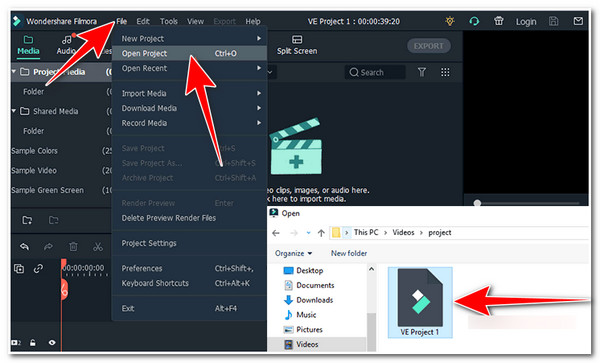
2. lépés.Ezután az eszköz jobb felső sarkában kattintson az „EXPORT” gombra, és válassza az „EXPORT VÍZJELZEL” lehetőséget. Ezután görgessen lefelé a listán, és válassza ki az „MP4” opciót.
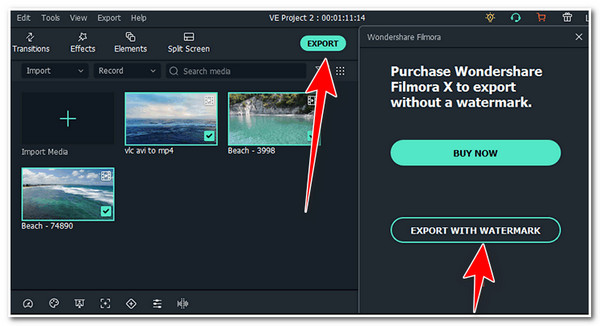
3. lépésVégül kattintson az „EXPORT” gombra, hogy elindítsa a WFP konvertálási/exportálási folyamatát MP4-re. És ez az! Így exportálhatja/konvertálja a WFP-t MP4-re a Filmora segítségével.
Ha akarod megszabadulni ettől a vízjeltől amelyet a Filmora projekt MP4-re exportálása után kap, frissítheti Filmora verzióját, amely vízjel nélküli exportálási lehetőségeket, 100+ fejlett videószerkesztési funkciót, 15 milliónál több kreatív elemet és még sok mást kínál.
Havi terv: $19,99 (havi fizetés).
Örök terv: $63,99 (Egyszeri díj).
Éves terv: $42.49 (évente).
Ha nem akar pénzt költeni a Filmora fizetős verzióinak beszerzésére, akkor a AnyRec Video ConverterA Watermark Remover funkció a WFP-ről MP4-re konvertálás után! Ennek az eszköznek a vízjel-eltávolítójával egyszerűen eltávolíthatja a vízjeleket, ha elmosódott keretekkel fedi le őket. Ez az elmosódott keret beleolvad a körülötte lévő színekbe, így úgy tűnik, mintha nincsenek hozzáadott elmosódott keretek a videóban. Ezenkívül személyre szabhatja a keretek időtartamát, méretét és helyzetét!
Biztonságos letöltés
Biztonságos letöltés
Változtassa meg a WFP-t MP4 videókra vízjel nélkül
A WFP-nek MP4 formátumba történő exportálása mellett a Filmorán használhatja a AnyRec Screen Recorder eszközzel rögzítheti az éppen futó projektet, és mentheti MP4 formátumban. Ezzel a Windows és Mac rendszerrel kompatibilis eszközzel teljes képernyőn, egy aktív ablakon vagy egy adott képernyőterületen rögzítheti a számítógép képernyőjén végzett összes tevékenységét. Ezen túlmenően, ez az eszköz a kimeneti beállítási beállításokkal van ellátva, hogy beállítsa, milyen formátumban szeretné menteni a felvételeket. Beállíthatja úgy, hogy a WFP-t MP4, MOV, WMV stb. formátumba mentse. Ezenkívül ez az eszköz kiváló minőségű felvételeket kínál vízjelek, időkorlátok és késleltetés nélkül!

Lehetővé teszi, hogy Filmora-projektjét 4K kiváló minőségben és 60 fps-ben rögzítse.
Szabadon mentse a WFP-projektet MP4, MOV, AVI, GIF és más formátumokba.
Gyorsbillentyűket kínál a gyors indításhoz, leállításhoz, szüneteltetéshez stb., billentyűkombinációkkal.
Biztosítson videószerkesztőt, amellyel szöveget, nyilakat és vonalakat adhat hozzá felvétel közben.
Biztonságos letöltés
Biztonságos letöltés
1. lépés.Indítsa el az AnyRec Screen Recorder programot, nyissa meg a WFP-projektet, amelyet MP4 formátumba szeretne exportálni a Filmorán, majd kattintson a „Video Recorder” gombra.
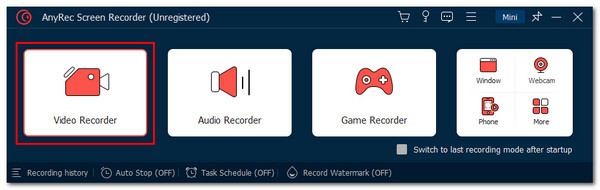
2. lépés.Ezután kattintson az „Egyéni” gombra a Filmora videó teljes ablakának rögzítéséhez. Ezután kapcsolja be a „Rendszerhang” funkciót, hogy rögzítse videoprojektjének hangját a Filmora előnézetéből.
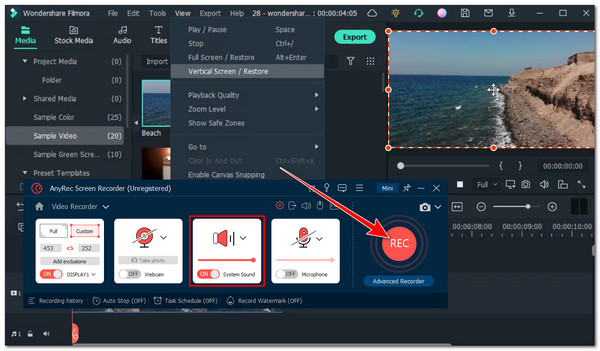
3. lépésA WFP MP4 formátumban történő mentéséhez lépjen a „Beállítások” menübe, és kattintson a „Beállítások” gombra. Az „Output” panelen kiválaszthatja az MP4 formátumot kiváló minőségben.
4. lépés.Ezután kattintson a „Stop” gombra, és vágja le a felvételeket. Végül kattintson a „Mentés” gombra az MP4 videók letöltéséhez a WFP projektből.
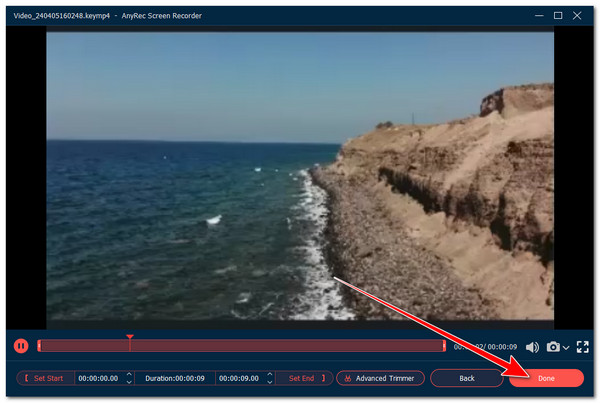
Biztonságos letöltés
Biztonságos letöltés
FAQs
-
Meg tudom nyitni a WFP fájlokat más videószerkesztő eszközökkel?
Nem. Sajnos a Filmora az egyetlen videószerkesztő, amely képes WFP-fájlok olvasására, elérésére és lejátszására. Ha megpróbálja megnyitni egy másik eszközzel, akkor végül nem tudja lejátszani.
-
Használhatok online videokonvertáló eszközöket a Filmora WFP MP4-re konvertálásához?
Nem. A WFP nem tartalmaz videoadatokat, és az online eszközök nem tudják konvertálni a WFP-t MP4-re. A bejegyzésben bemutatott módszerek segítségével konvertálhatja/exportálhatja a WFP-t MP4 formátumba.
-
Hol találom a WFP fájlt a számítógépem tárhelyén?
Ha nem találja az MP4 formátumba exportálni kívánt WFP-fájlt, megpróbálhatja emlékezni arra, hogy melyik mappát választotta az első létrehozott projektjének a Filmorán való tárolására. Ellenőrizheti a Dokumentumok és Videók mappáit is.
-
Exportálhatom a WFP-fájlt MP4-től eltérő formátumba?
Igen. Exportálhatja a WFP fájlprojektet a Filmorából az MP4-en kívül más videoformátumba is. Ezek a formátumok közé tartozik a WMV, MOV, AVI, MKV és még sok más.
-
Megosztható-e a WFP fájl online közösségi média platformokon?
Nem. A WFP-fájlok csak a Filmorán való szerkesztésre szolgálnak, és nem közösségi média formátumok használatával online megoszthatók, mivel nem videofájlok. Ha meg szeretné osztani, váltson a „Legutóbbi projekt” lapra, válassza a Cloud Project lehetőséget, válassza ki a projektet, majd kattintson a megosztás ikonra.
Következtetés
Ez az! Ez egy rövid bevezető a WFP-hez és a WFP MP4-re konvertálásának két hatékony módjához. Ezzel a két módszerrel könnyedén konvertálhatja/exportálhatja a WFP-t, egy videoprojektfájlt MP4 formátumba. Tegyük fel, hogy nem akar sok pénzt költeni a Filmora frissítésére, és szeretné eltávolítani a vízjelet az exportált projektről. Ebben az esetben használhatja a AnyRec Screen Recorder eszköz alternatívaként. Ezzel az eszközzel rögzítheti a WFP videóprojekt előzetesét a Filmorán, és elmentheti a felvételeket MP4 formátumba! Látogassa meg ennek az eszköznek a hivatalos webhelyét, hogy többet megtudjon!
Biztonságos letöltés
Biztonságos letöltés
